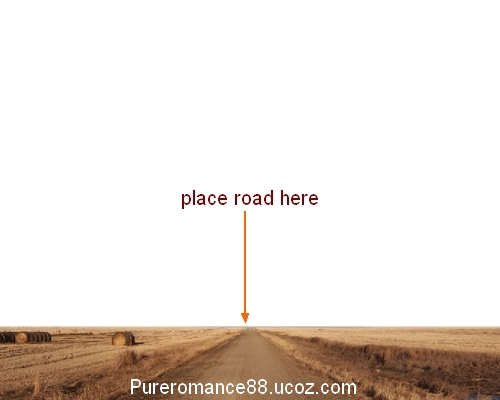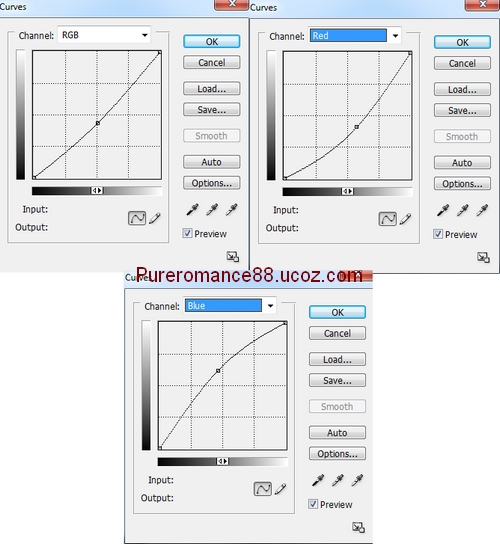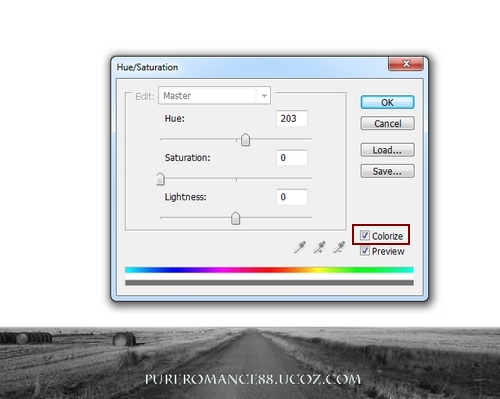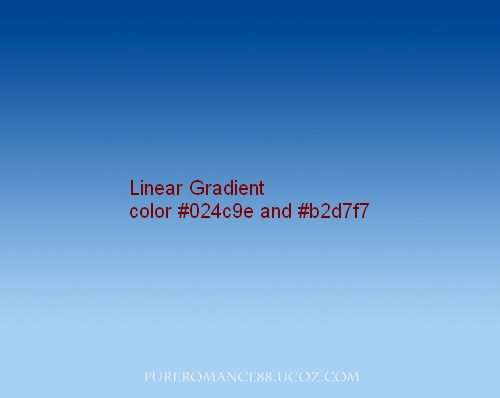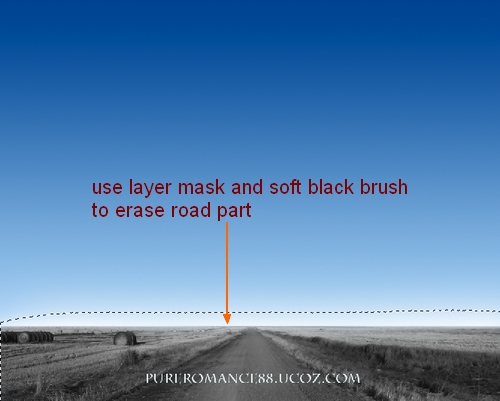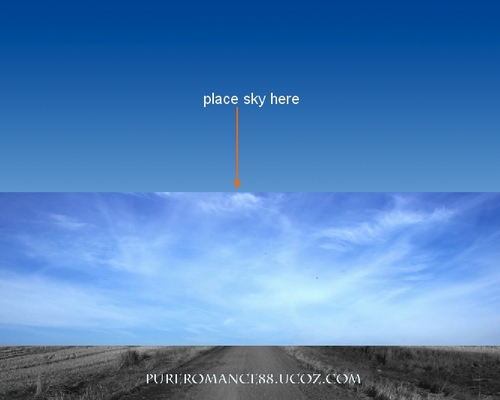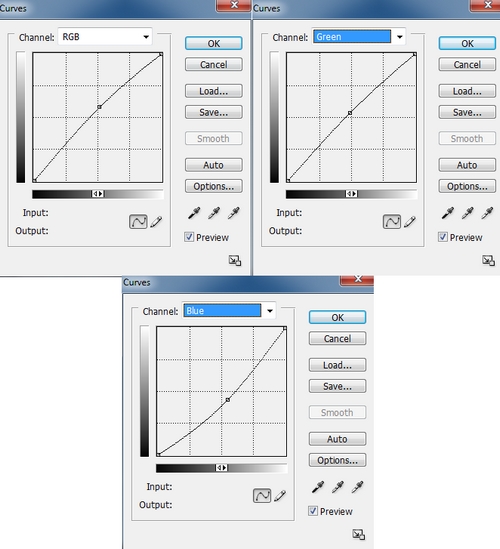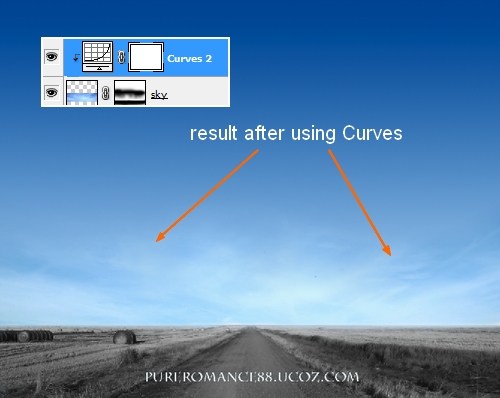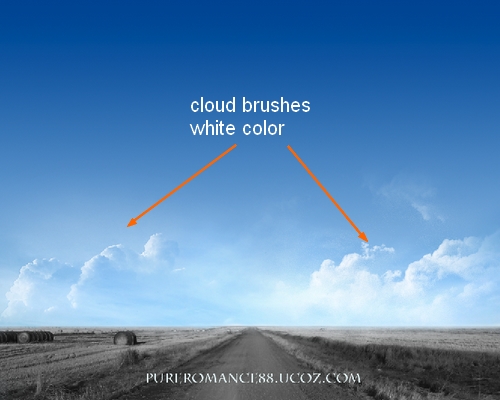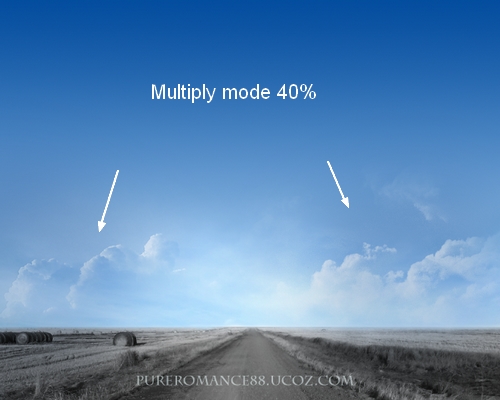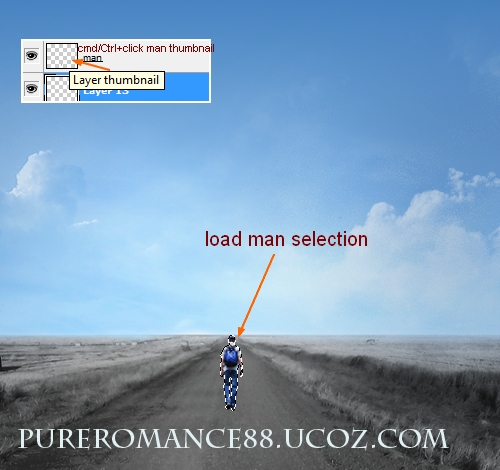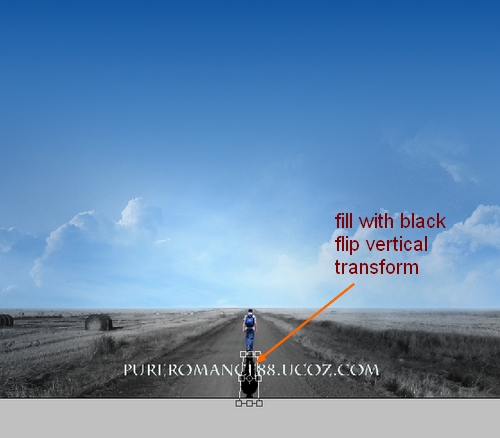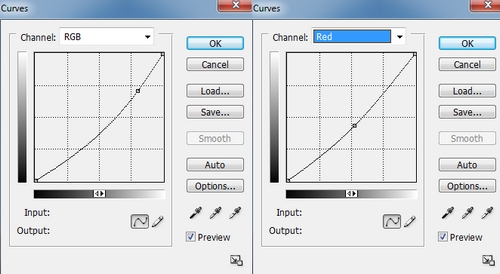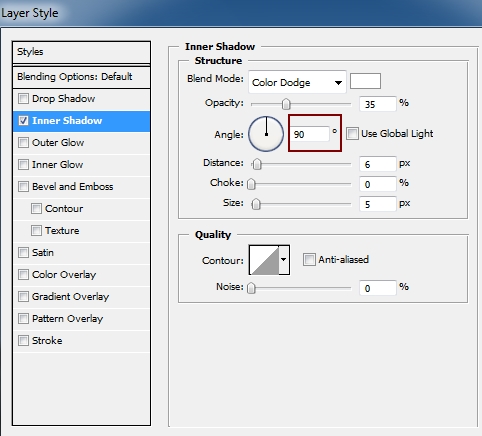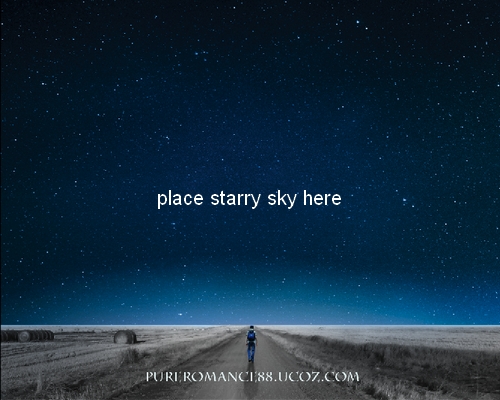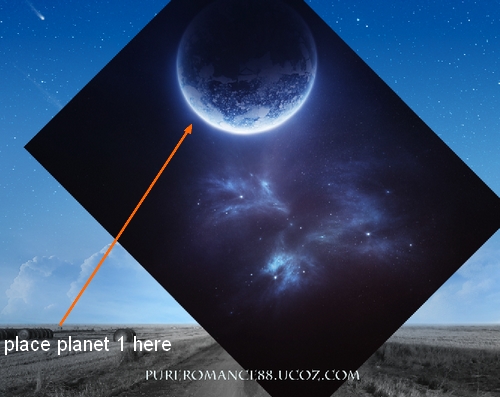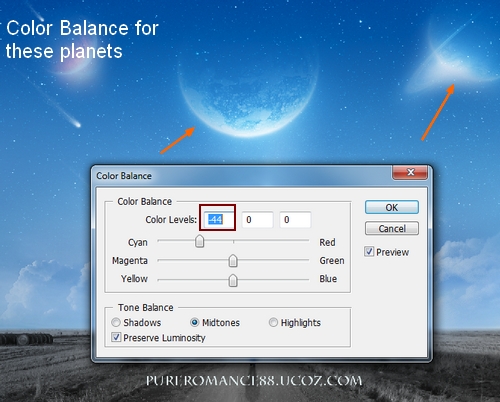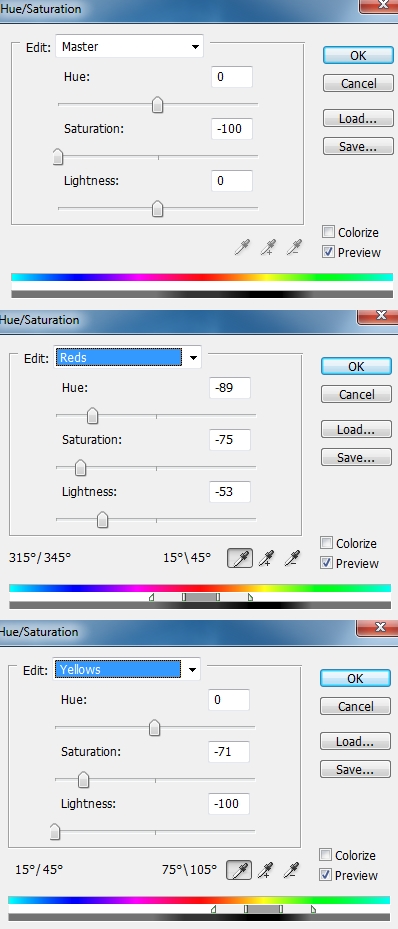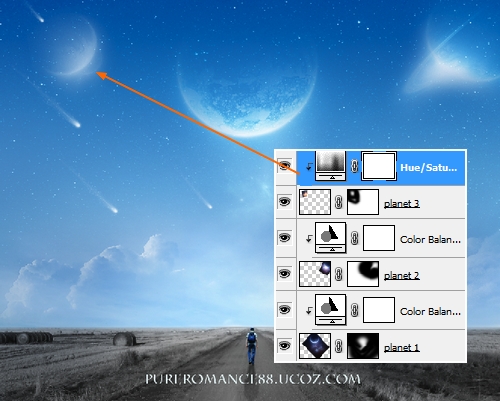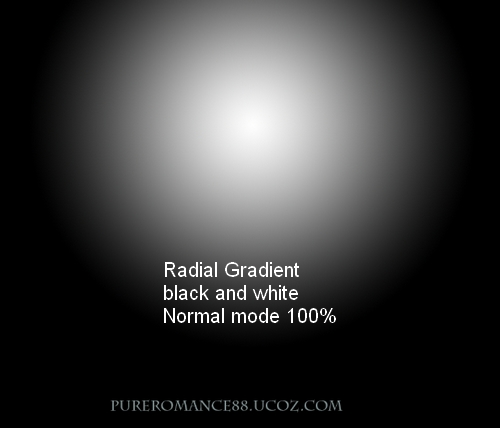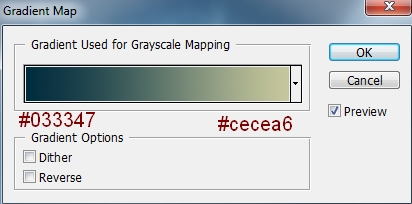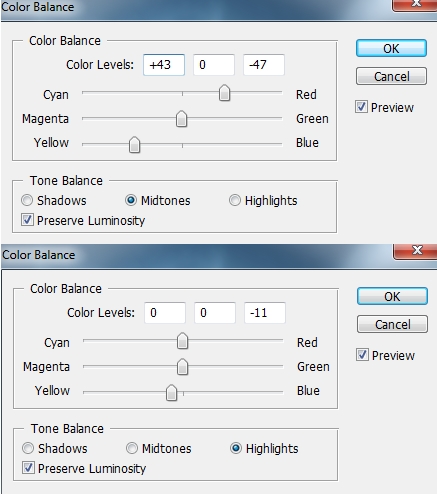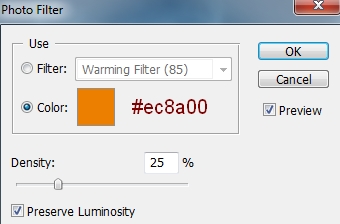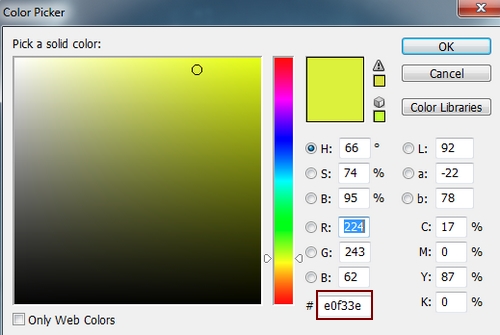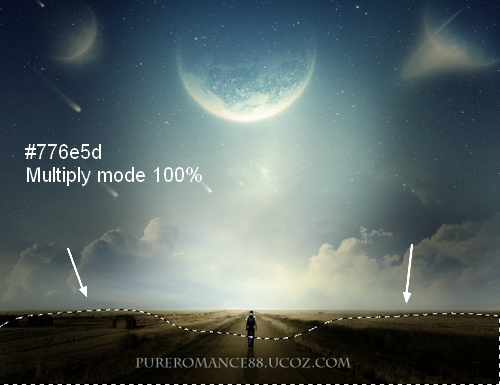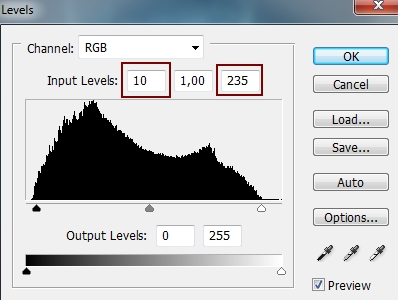В этом уроке я покажу вам, как создать сюрреалистический Photo Manipulation под названием "On My Road". Мы пойдем через манипуляции методы, с помощью кисти, маскирование, смешивания, работая с освещением .. и больше.
Ресурсы:
(Обновление 2014 для связи звездного неба, вы можете использовать свой запас, а).
1. Создайте новый документ и залейте его белым цветом (или всех цветах вы любите). Автодорога запас. Вырежьте дороги и поля и переехать в наш документ, изменять размер и поместите его как показано ниже:
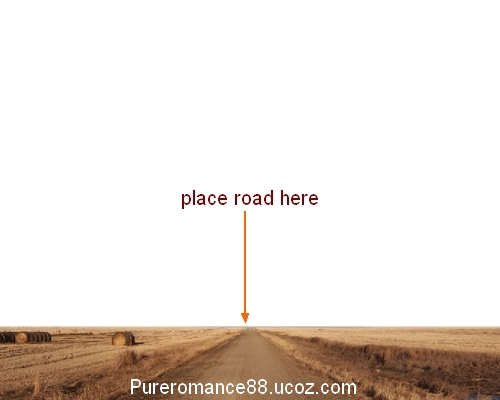
Я добавить некоторые корректирующие слои, чтобы изменить дорожную цвет.Перейти к Layer-New Adjustment Layer-кривых:
Layer-New Adjustment Layer-Hue / Saturation:
2. Создайте новый слой и нажмите G к активной Gradient Tool. Выберите линейный градиент с цветом # 024c9e и # b2d7f7. Перетащите линию сверху вниз, чтобы получить результат, как этот:
Добавить маску слоя для этого слоя и используйте мягкую черную кисть с большим размером, чтобы очистить часть, закрывающую путь:
3. открытым небом запас. Скопируйте эту часть, поместите его в наш документ и измените размер, чтобы соответствовать:
Добавить маску слоя и удалить грубые края с небом части:
Чтобы изменить цвет этого неба, чтобы быть пригодным остальное, я использую и корректирующий слой с обтравочной маской. Перейти к Layer-New Adjustment Layer-кривых:
4. Создайте новый слой на вершине. Установите основной белый и использовать облачные кисти для рисования на горизонте. Вы можете выбрать любой кисти вам нравится, и вот мой результат:
Я хочу, чтобы затемнить небо и облака участие и я делаю новый слой, используйте мягкую кисть с цветом # 658ab2 живописи над ним. Установите режим Multiply 40%:
5. Выписка человека и положение его на дороге, размер его будет гораздо меньше:
Создайте новый слой под человеком одного. Держите Cmd / Ctrl и щелкните человек слоя, чтобы загрузить его выделение.
Заполните этот выбор с черным, а затем перейдите к Правка-Трансформация-Отразить по вертикали. Перемещение эту тень и превратить его (используйте Cmd / Ctrl + T), чтобы получить вид ниже:
Нижняя непрозрачность на 50%, применяются Gassian Blur, с 2 пикселей (Filter-Размытие-Gassian Размытие) и использование маски слоя, чтобы размыть верх тени (кисти с непрозрачностью примерно 50%):
6. Я использую слой Curves с обтравочной маски, чтобы уменьшить яркость и изменить немного человек цвет:
Создайте новый слой (Clipping Mask) и использовать кисть с цветом # b6c3c2.Закрасьте модель обратно, голова, плечи и руки, чтобы уменьшить яркость там.Установите режим Multiply 80%.
Мы добавим немного света для человека с Layer Style. Щелкните правой кнопкой мыши мужчина слой, выберите Blending Options:
7. Перетащите звездное небо акций в основной документ и поместите его на небо части:
Измените режим на экран 100% и использовать маски слоя, чтобы удалить звезды на облаке части:
8. Создайте новые слои и использовать пространство кисти, количество 597 рисовать некоторые падающие звезды от верхнего левого угла неба:
9. Откройте планета Stock пакет. Выберите тот, который вы любите и двигаться в нашей картине. Я преобразования и поместите его в центр верхнего неба и назовите его "планету 1":
Измените режим на экран 100% и использовать маски слоя, чтобы стереть внешнюю часть этой планеты:
Возьмите несколько других планет и разместить их на двух сторонах неба и поставить режим на экране в виде 100%:
Для планет в центре и справа добавить Баланс слой Color (Clipping Mask):
Для планеты на левой стороне я использую слой Hue / Saturation (Clipping Mask):
10. Создайте новый слой поверх и выберите радиальный градиент с цветом по умолчанию (черный и белый):
Измените режим на Soft Light 70% и использовать маску слоя и мягкой черной кистью удалите верхнюю часть неба:
11. Сделайте несколько корректирующих слоев на вершине.
Layer-New Adjustment Layer-Gradient Map:
Измените режим этого слоя Gradient Map To Soft Light 100%.
Color Balance
Photo Filter
Layer-New Fill Layer-Solid Цвет:
Измените режим этого слоя заливки, чтобы цвет 10%.
Это результат мы имеем:
12. Создайте новый слой и используйте мягкую кисть с цветом # 776e5d живописи над дорогой и полем. Измените режим на Multiply 100%:
Новый слой, и я использую мягкую кисть, чтобы нарисовать на верхней части дороги, которая отвечает горизонт. Поставьте режим как мягкий свет 100%.Сотрите часть на человека с маской слоя:
Новый слой снова, возьмите мягкую кисть с цветом # 949696. Краска на двух сторонах неба, чтобы затемнить их. Установите режим как режим Multiply 100%:
13. Создайте новый слой и используйте инструмент Gradient Tool, чтобы сделать легкую фокусировку лучше:
Измените режим на Soft Light 100% и добавить маску слоя, чтобы удалить или уменьшить контрастность, как показано ниже:
Добавить слой Levels, чтобы увеличить контраст немного:
Используйте кисть на себя маску слой Levels, чтобы удалить темный контраст на дороге, поле, две стороны неба и нижней планеты в центре:
Конечный результат:
 |





 Конфиденциальность гарантирована
Конфиденциальность гарантирована